Qt开发环境的建立
在建立开发环境之前,先来了解一下Qt是什么以及它的历史变迁。Qt是一个1991年由Qt Company开发的跨平台C++图形用户界面应用程序开发框架。它既可以开发GUI程序,也可用于开发非GUI程序,比如控制台工具和服务器。Qt是面向对象的框架,使用特殊的代码生成扩展(称为元对象编译器(Meta Object Compiler, moc))以及一些宏,Qt很容易扩展,并且允许真正地组件编程。2008年,Qt Company科技被诺基亚公司收购,Qt也因此成为诺基亚旗下的编程语言工具。2012年,Qt被Digia收购。
接下来看一下Qt的版本情况。
首先,Qt目前使用较多的是4.X及5.X的版本,其中4.X的版本目前较多应用于嵌入式系统中,而5.X的版本是较新的版本,比4.X的版本提供了更多的功能,但也比4.X更耗费系统资源。另外,4.X和5.X两个版本在开发上也有一些差别。Qt4.8.7是4.X的最后一个版本,其功能较为丰富,在单核CPU的嵌入式Linux系统中运行效率也不错,因此本文主要以该版本为主进行讨论。
其次,Qt本身只是一个开发框架,要对其进行开发需要安装相应的开发工具。目前有支持微软VS开发环境的版本,也有其自己的mingw版本。两者的区别在于,前者使用微软的编译器对Qt程序进行编译,适用于Windows平台;而后者则使用GCC进行编译,适用于所有平台,一般用在Linux中。对于嵌入式Qt开发而言,编译则是在Linux环境下利用交叉编译工具进行编译的。在Qt5.1以后的版本中,则已经把开发工具和Qt类库集成在了一个安装文件中,所以如果使用5.1以后的Qt版本,则可不用关心本部分内容。
在本例的开发环境设置中,将使用较为通用的Qt Creator+mingw的方式来构建基于Windows平台的开发环境。首先下载Qt Creator,可到官方网站下载:https://download.qt.io/archive/qtcreator/。Qt Creator的版本与Qt的版本没有任何关系,可下载较新的版本,这里下载4.6.2的版本。然后下载基于mingw编译的Qt,Qt的下载可访问其官方网站:https://download.qt.io/archive/qt/,这里下载的是qt-opensource-windows-x86-mingw482-4.8.7。最后下载编译工具mingw,同样可到官方网站下载:https://download.qt.io/development_releases/prebuilt/mingw_32/,这里下载的是i686-4.8.2-release-posix-dwarf-rt_v3-rev3,下载的版本要与刚才下载的mingw版的Qt的版本一致,比如刚才下载的是基于mingw482版编译的4.8.7版的Qt。
接下来就可以执行安装了。首先安装mingw,刚才下载的i686-4.8.2-release-posix-dwarf-rt_v3-rev3是一个基于7z的压缩文件,把它解压即可,这里先在C盘下创建一个名为Qt的目录,然后把i686-4.8.2-release-posix-dwarf-rt_v3-rev3文件解压到Qt目录下,完成后会有一个mingw32的目录,里面就是基于GCC的编译工具了。接下来安装Qt,双击qt-opensource-windows-x86-mingw482-4.8.7文件直接进行安装,安装时会让你选择安装目录,这里同样选择“C:\Qt”,然后会问你要一个mingw的安装目录,选择刚才解压的目录“C:\Qt\mingw”,否则会提示你找不到mingw工具,接下来全部按照默认值进行安装,直到结束。Qt安装完成后,最好在Windows的环境搜索变量的Path里加入Qt的路径,本例为“C:\Qt\4.8.7\bin”,设置完成后最好重启一下Windows系统。最后安装Qt Creator,同样双击qt-creator-opensource-windows-x86_64-4.6.2文件直接进行安装,在询问账号时选择跳过(安装前需断开网络连接),安装路径也放到“C:\Qt”下,其余可全部取默认值,直到安装结束。
接下进行环境的配置,启动Qt Creator,默认会有一个空白的窗体,这时候点击左下方绿色三角形的运行按钮会显示错误,因为还没有配置编译器等信息。在Qt Creator中,点击菜单工具->选项,打开配置对话框。然后在左边一列中点击“构建和运行”图标,然后在右边选择“编译器”选项卡,点击添加按钮先选择MinGW中的C,然后在编译器路径中填入安装的GCC编译器的具体路径,采用同样的方式把C++的也配置一下(名称也可对应着改一下),具体如下图所示。
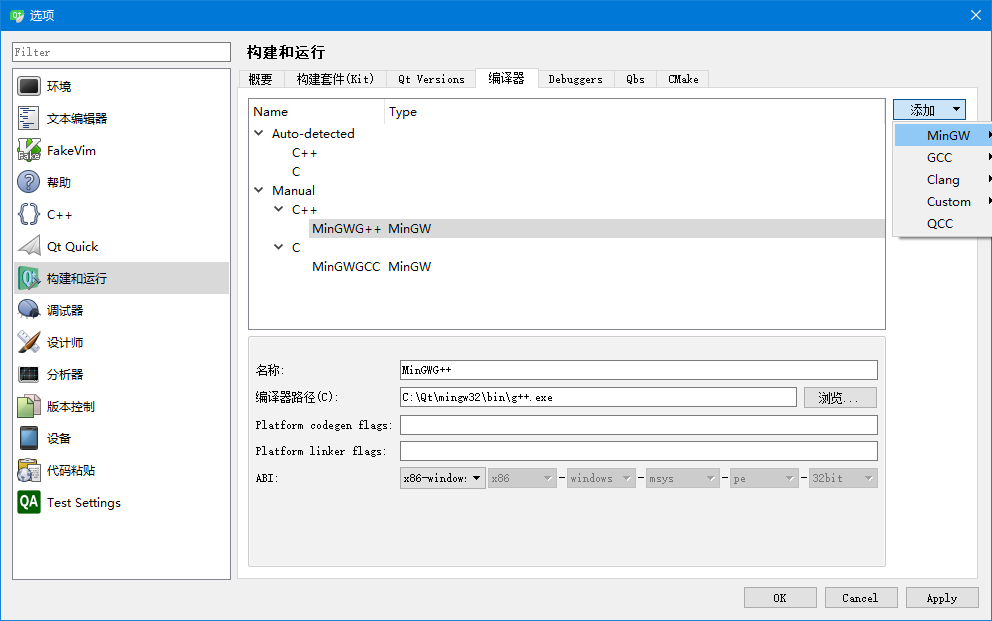
上述配置完成后点一下右下方的“应用”(Apply)按钮使之生效。然后点击“Qt Versions”选项卡,把Qt的路径也添加进来,具体如一下图所示。
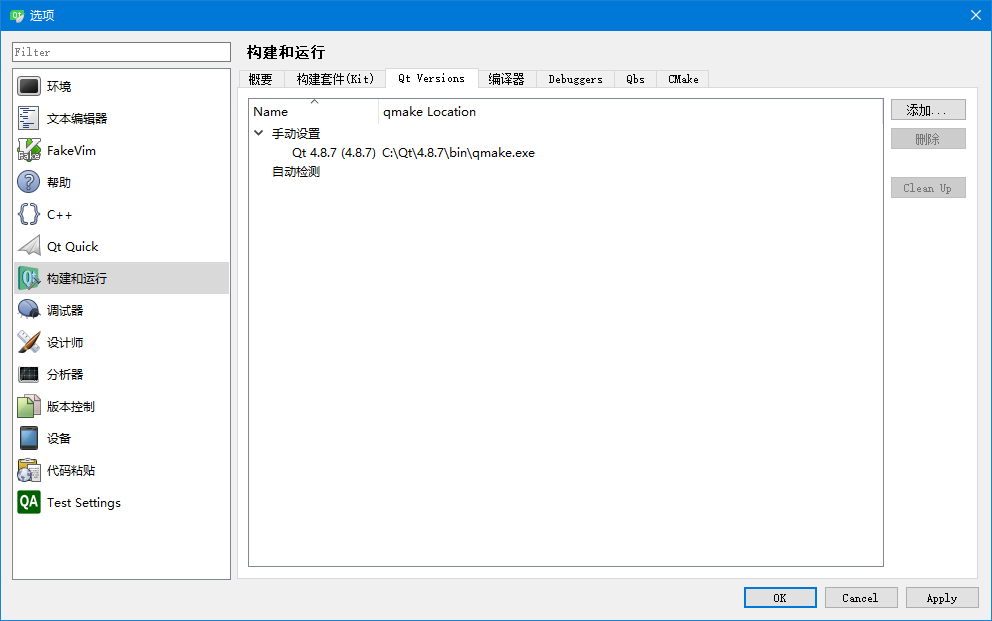
上述配置完成后同样点一下Apply按钮。然后点击“构建套件(Kit)”选项卡,点击手动设置中的“桌面(默认)”一项,如下图所示。
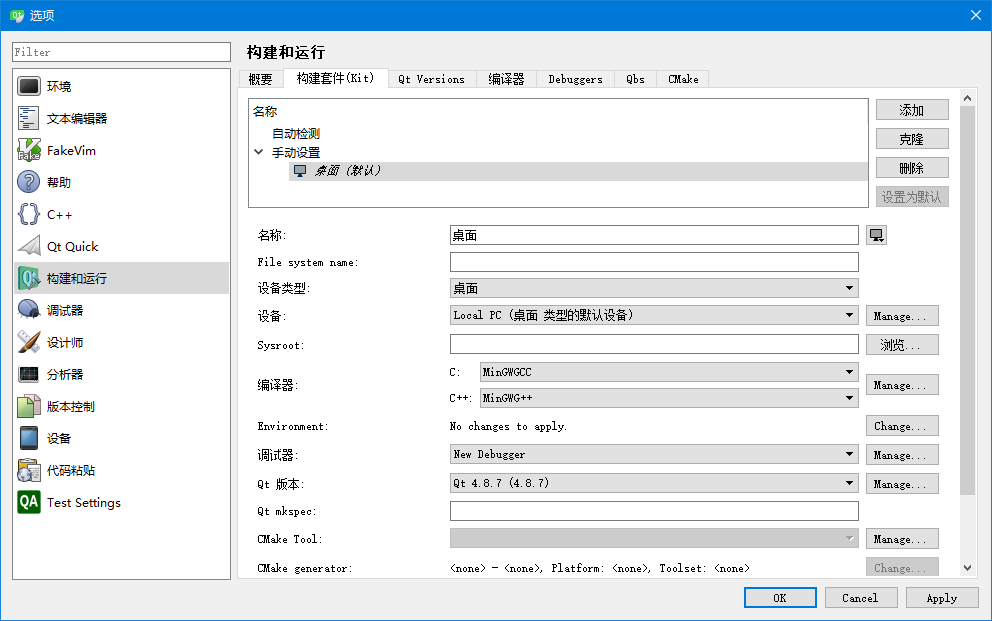
在上图中,一般只需要在编译器中分别选择C和C++的执行文件即可,其余可照图中配置。完成后点击“OK”按钮关闭对话框。
上述配置完成后,再次点击运行按钮(或按Ctrl+R),就可以编译运行空白窗体了,证明Qt开发环境配置完毕。 当然,上面没有配置调试环境,因为目前在Qt Creator中的调试功能不是太好用,若要配置可点击“Debuggers”选项卡,然后指定到可执行文件gdb.exe即可。
上面的配置同样适用于Linux系统下。另外,若是在嵌入式Linux系统下开发Qt,由于不在开发环境中进行编译,所以也可不进行配置。一般是把项目文件所在的目录共享到虚拟机的Linux目录下,设计完成后在虚拟机的Linux下进行交叉编译,然后把生成的文件通过NFS共享到开发板上去运行和测试。同时要注意一点,由于嵌入式Linux中的Qt的显示机制与Window下的不一样(嵌入式下作了精简),所以在嵌入式系统中的窗体内容可能会与开发环境中的不一致(如坐标、字体大小等),实际应以嵌入式开发板上的为准。



